Cómo habilitar la protección contra phishing mejorada en Windows 11
Microsoft Ventanas 11 Héroe / / April 03, 2023

Ultima actualización en

La protección contra los intentos de phishing es importante y Microsoft lo hace más fácil en Windows 11. Aquí se explica cómo habilitar la protección contra phishing en una PC con Windows 11.
Microsoft ahora incluye protección contra la suplantación de identidad como parte de Windows 11 desde la versión 2022 y superior. La tecnología SmartScreen mejorada puede determinar cuándo ingresa su contraseña en una aplicación o sitio web que no es de confianza. Luego recibirá un mensaje de advertencia sobre el riesgo si detecta un problema de seguridad.
Además, recibirá una advertencia para cambiar su contraseña. Una vez habilitado, puede advertir sobre sitios maliciosos mientras usa Chrome o Microsoft Edge. La función de protección contra phishing actualizada funciona con una cuenta de Microsoft Active Directory, Azure o PC local en su sistema.
Cuando desee activar esta protección de seguridad adicional, aquí le mostramos cómo habilitar la protección contra phishing en Windows 11.
Cómo desactivar Windows Hello en Windows 11
La protección contra phishing en Windows 11 solo está disponible cuando se usa una contraseña o una contraseña para iniciar sesión. Si eres utilizando Windows Hola (incluido inicios de sesión con huellas dactilares), deberá desactivarlo y cambiar al inicio de sesión con contraseña.
Actualmente, solo se puede proteger una contraseña escrita que se usa para iniciar sesión. Puede desactivar Windows Hello yendo a Configuración > Cuentas > Opciones de inicio de sesión.
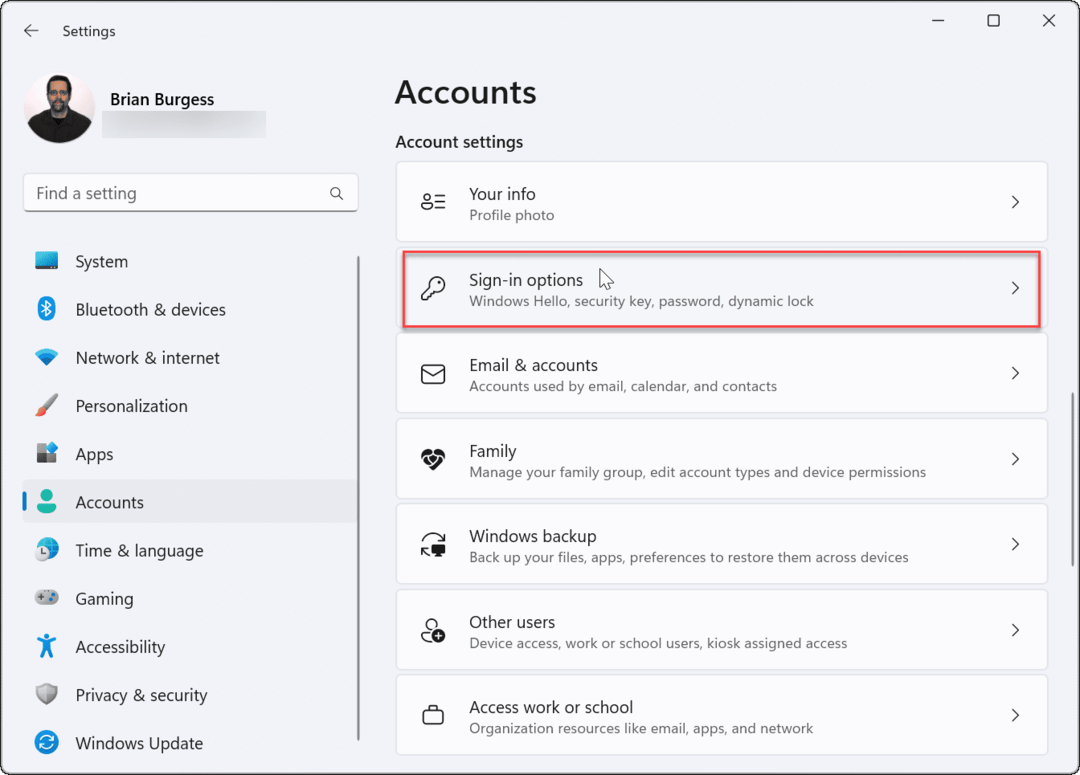
Desplácese hacia abajo hasta el Ajustes adicionales sección y apague el Para mejorar la seguridad, solo permita el inicio de sesión de Windows Hello para cuentas de Microsoft en este dispositivo opción.
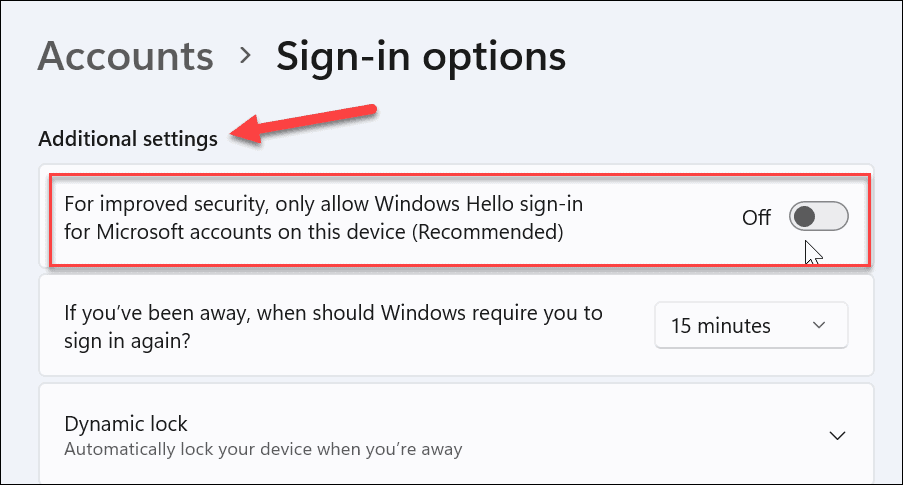
Vuelva a subir en el menú, expanda la opción de Windows Hello que está usando (incluido el PIN) y haga clic en el Eliminar botón.
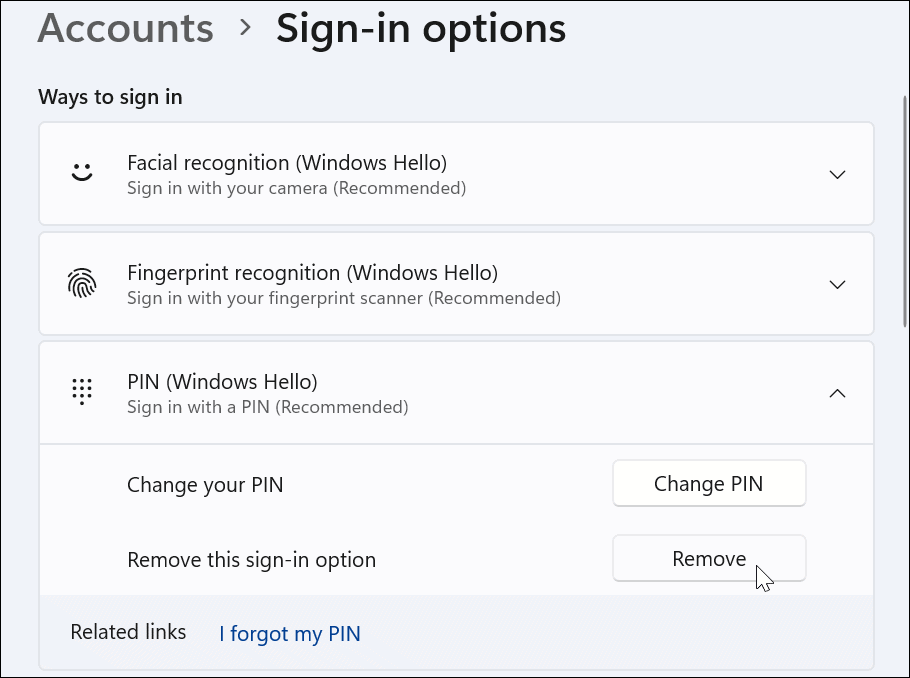
Tenga en cuenta que deberá iniciar sesión con la contraseña de su cuenta de Microsoft para completar el proceso de eliminación. Luego, continúe con la siguiente sección para activar la protección contra phishing cuando haya terminado.
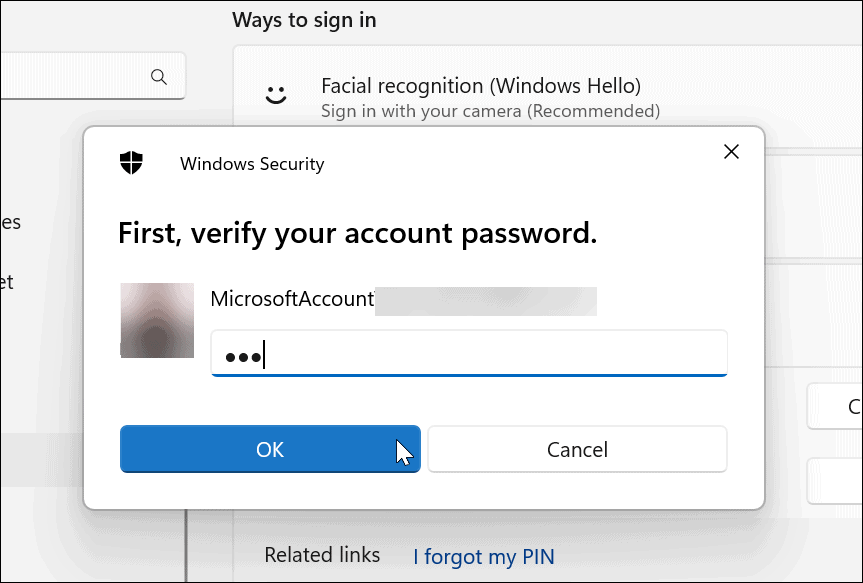
Cómo habilitar la protección contra phishing mejorada en Windows 11
Una vez que se apaga Windows Hello, puede proceder a habilitar la función de protección contra phishing mejorada en Windows 11.
Para habilitar la protección contra phishing en Windows 11:
- Abra el menú Inicio.
- Tipo seguridad de ventanas y haga clic en el Seguridad de Windows aplicación de los mejores resultados.
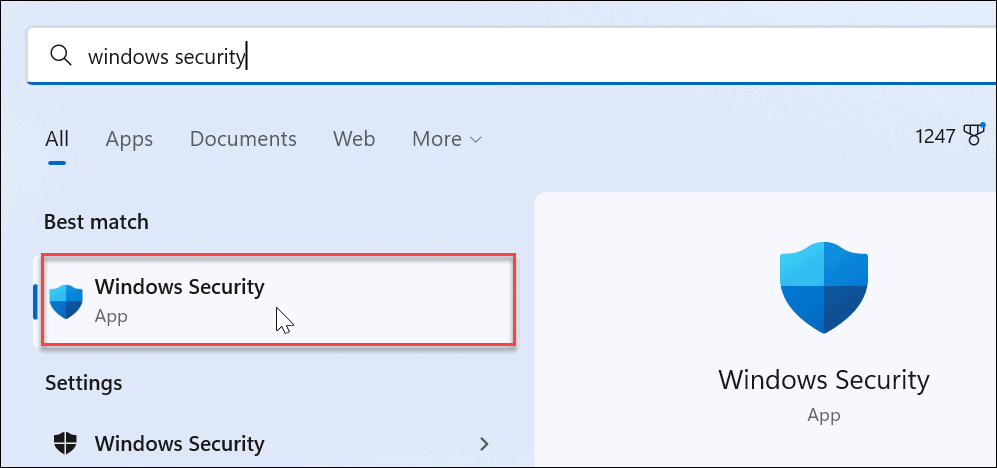
- Cuando el Seguridad de Windows se abre la aplicación, haga clic en Control de aplicaciones y navegador en el panel izquierdo.
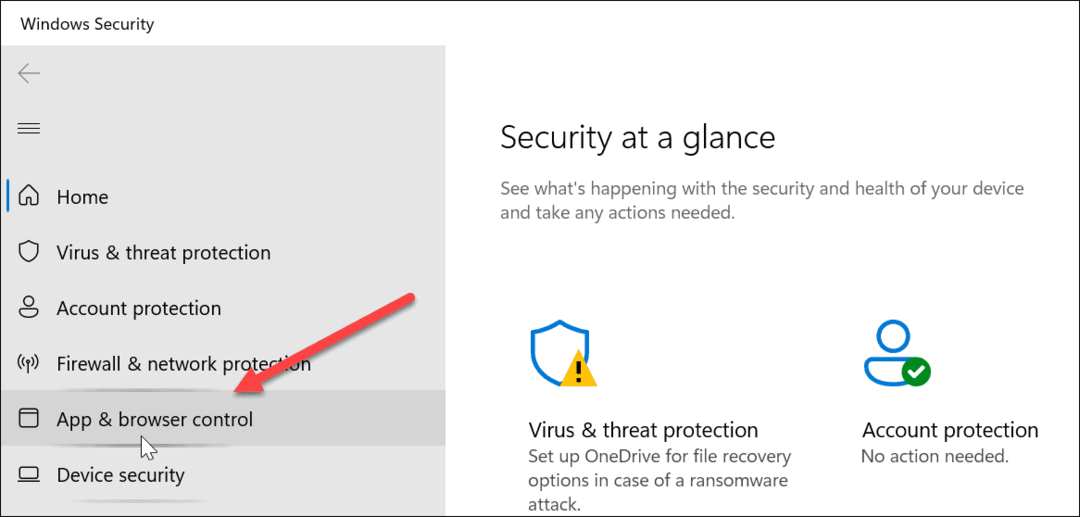
- A la derecha, haz clic en el Protección basada en la reputaciónajustes opción.
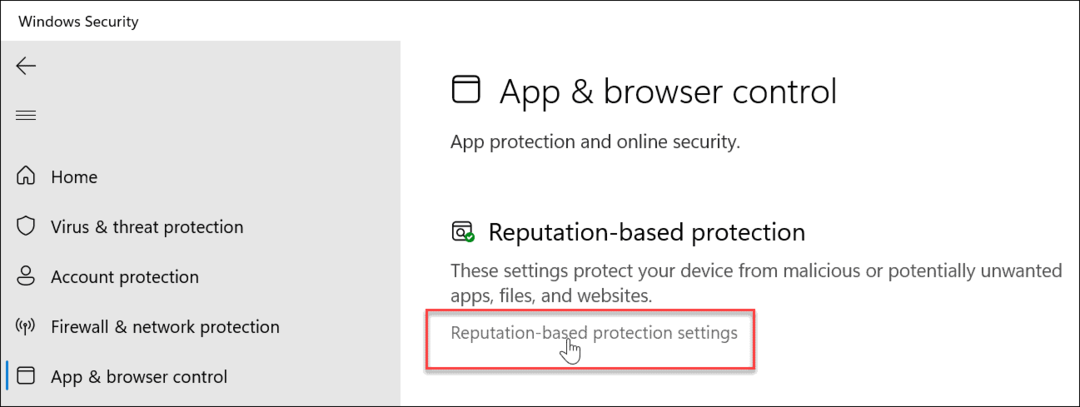
- Desplácese hacia abajo hasta el Protección contra phishing sección y cambiarlo a la Onorte posición.
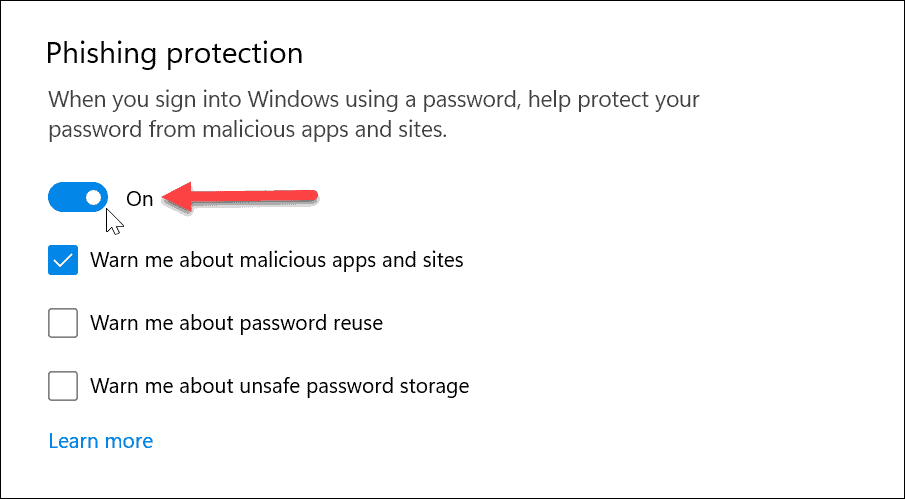
- Después de habilitarlo, confirme las opciones contra las que desea estar protegido haciendo clic en las casillas de verificación provistas. Estos incluyen advertencias sobre aplicaciones y sitios maliciosos, reutilización de contraseñas y almacenamiento inseguro de contraseñas.
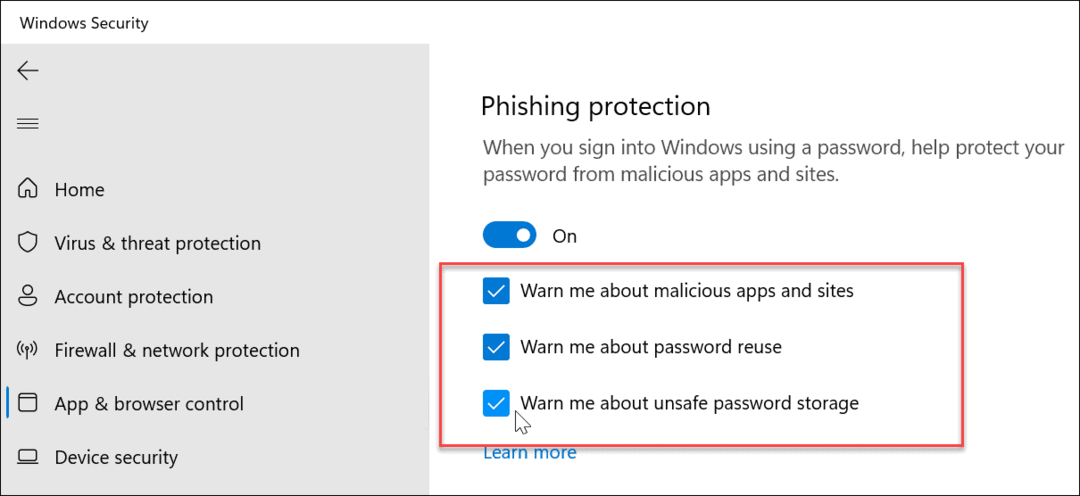
Con la protección contra phishing habilitada, Windows 11 puede advertirle sobre sitios y aplicaciones maliciosos. Además, podría advertirle cuando escriba contraseñas en texto sin formato en aplicaciones como el Bloc de notas, Word (u otras aplicaciones de Office) y OneNote.
Uso de la protección contra phishing en Windows 11
Si habilita todas las opciones de protección contra phishing disponibles en Windows 11, recibirá una alerta cuando intente reutilizar la misma contraseña en sus cuentas en varios sitios. Es importante no reutilizar las contraseñas, ya que un atacante puede obtener acceso a otras cuentas si su contraseña se ve comprometida.
Es difícil hacer un seguimiento de las diferentes contraseñas en todas sus cuentas en línea. Sin embargo, ahí es donde les gusta a los administradores de contraseñas Ultimo pase, guardián, 1 Contraseña, y otra administradores de contraseñas Ser util.
Windows 11 incluye más seguridad que las versiones anteriores. Además de la biometría como el reconocimiento facial a través de Windows hola para mantener a otros fuera de su PC, querrá ajustar Seguridad de Windows para máxima protección.
Además, habilite Cifrado de BitLocker en el disco de su sistema para mantener sus datos seguros. Y aunque el uso de Seguridad de Windows es una obviedad, puede haber momentos en los que necesite apagarlo y volver a encenderlo para diversas situaciones. Aprender como deshabilitar o habilitar la seguridad de Windows en Windows 11 para más.
Cómo encontrar su clave de producto de Windows 11
Si necesita transferir su clave de producto de Windows 11 o simplemente la necesita para realizar una instalación limpia del sistema operativo,...
Cómo borrar la memoria caché, las cookies y el historial de navegación de Google Chrome
Chrome hace un excelente trabajo al almacenar su historial de navegación, caché y cookies para optimizar el rendimiento de su navegador en línea. La suya es cómo...
Coincidencia de precios en la tienda: cómo obtener precios en línea mientras compra en la tienda
Comprar en la tienda no significa que tengas que pagar precios más altos. Gracias a las garantías de igualación de precios, puede obtener descuentos en línea mientras compra en...



